![]() So sollten die Einstellungen für das Versenden einer E-Mail mit Versanddaten aussehen
So sollten die Einstellungen für das Versenden einer E-Mail mit Versanddaten aussehen
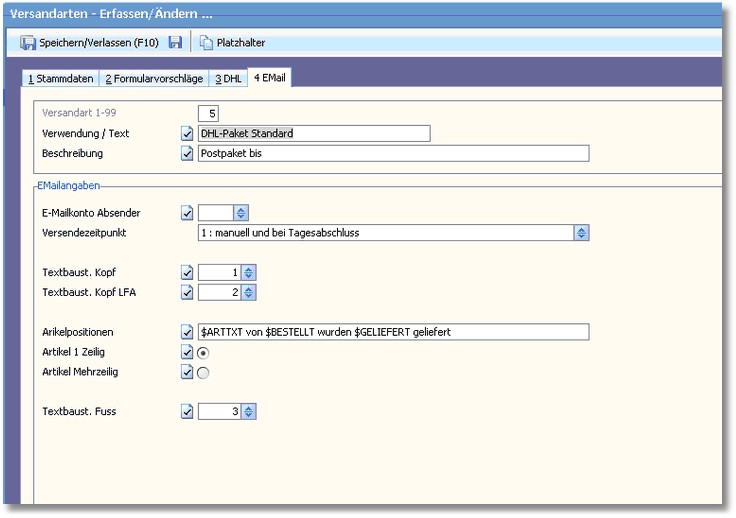
Es besteht die Möglichkeit, eine eMail mit den Tracking/Sendungsdaten an den Sendungsempfänger zu senden. Hier können die dazu notwendigen Angaben hinterlegt werden.
Der Aufbau der automatisch generierten eMail kann aus bis zu drei Bereichen bestehen:
•Textbaustein Kopf
•Artikelpositionen
•Textbaustein Fuss
Diese Angaben sind optional.
TEXTBAUSTEIN
Geben Sie hier den Textbaustein an, der für den E-Mailtext verwendet werden soll.
Beachten Sie hierzu auch das Beispiel für einen ![]() Textbaustein
Textbaustein
E-MAILKONTO ABSENDER
Geben Sie hier ein Mailkonto an, das als Absender der Mail verwendet werden soll. Wird hier keine Angabe gemacht, wird das Standardkonto des Benutzers verwendet, der die E-Mail erzeugt.
Wählen Sie hier den Versendezeitpunkt aus, wann die E-Mail versendet werden soll. Mit [F5] bzw. Klick auf den Pfeilbutton am rechten Feldrand erhalten Sie zwei Optionen zur Auswahl:
manuell
Die eMail kann im Versandeinheiten-Dialog manuell versendet werden.
manuell und bei Tagesabschluss
Die eMail kann im Versandeinheiten-Dialog manuell versendet werden und wird beim Tagesabschluss automatisch versendet.
TEXTBAUST. KOPF
Geben Sie hier den Textbaustein an, der für den E-Mailtext (Kopf) verwendet werden soll. Dieser wird vor den Artikelpositionen in die E-Mail übernommen.
Beachten Sie hierzu auch das Beispiel für einen ![]() Textbaustein.
Textbaustein.
TEXBAUST. KOPF LFA
Geben Sie hier den Textbaustein an, der für den E-Mailtext (Kopf) verwendet werden soll, wenn im Beleg eine Lieferadresse hinterlegt ist. Dieser wird dann anstelle des Textbaust. Kopf verwendet und vor den Artikelpositionen in die E-Mail übernommen.
Beachten Sie hierzu auch das Beispiel für einen ![]() Textbaustein.
Textbaustein.
ARTIKELPOSITIONEN
Wenn alle verpackten Positionen mit in der eMail aufgeführt werden, können Sie hier definieren, wie der Aufbau der Positionszeile aussehen soll. Mit Hilfe der Platzhalter kann auf die Daten der Positionen zugegriffen werden. Folgende Platzhalter stehen zur Verfügung und können über den Systembutton <Platzhalter> ausgewählt werden:
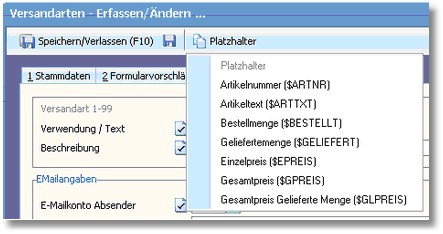
ARTIKEL EINZEILIG / ARTIKEL MEHRZEILIG
Bestimmten Sie hier, ob die Positionsdaten je Artikel einzeilig oder mehrzeilig in die E-Mail übernommen werden sollen.
Bei der mehrzeiligen Variante wird nach jedem Platzhalter eine neue Zeile erzeugt.
TEXTBAUST. FUSS
Geben Sie hier den Textbaustein an, der für den E-Mailtext (Fuss) verwendet werden soll.
Dieser wird nach den Artikelpositionen in die E-Mail übernommen.